OpenOffice软件中怎样使用取整数函数
1、 打开OpenOffice软件,鼠标左键单击菜单下的【新建】,并创建出取整数函数的表格,如下图所示。

2、 接着,在表格中输入取整数函数的数据,如下图所示。

3、 然后,鼠标左键单击菜单下的【函数列表】,并选择函数窗口中的product函数,如下图所示。
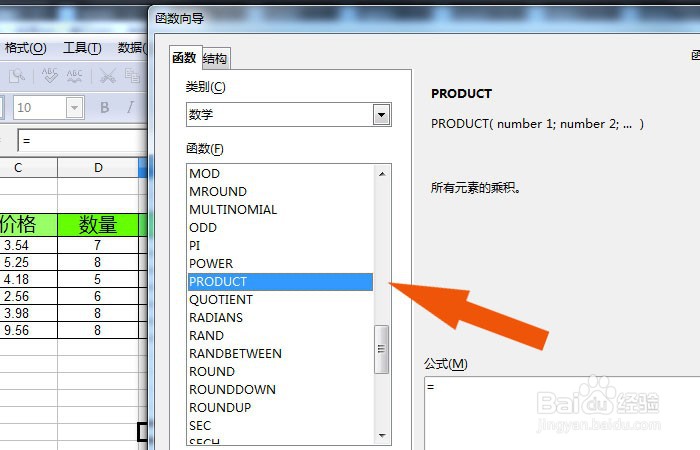
4、 接着,在表格中,选择【Product函数】的单元格参数区域,如下图所示。
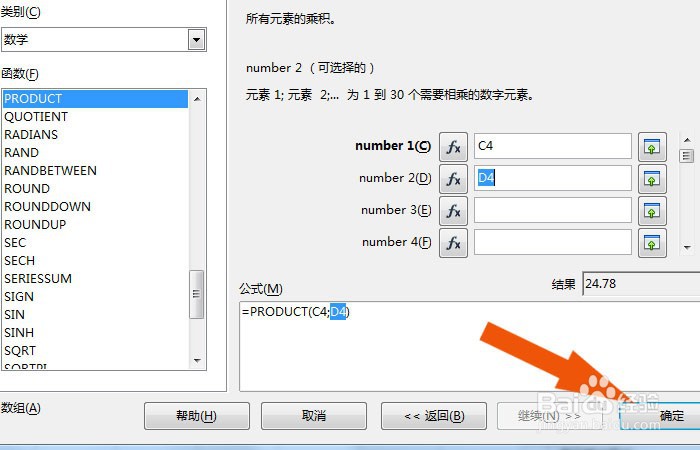
5、 然后,在表格窗口中,可以看到乘积函数的数据,如下图所示。

6、 接着,通过鼠标左键选择函数窗口中的int函数,如下图所示。
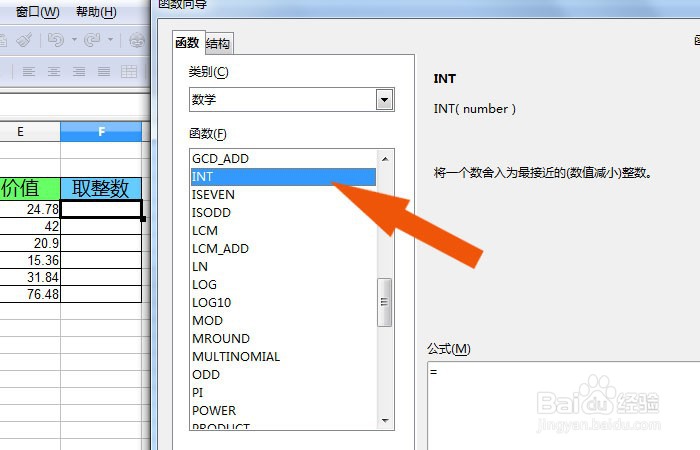
7、 然后,在函数窗口中,选择取整函数的参数,并单击【确定】按钮,如下图所示。

8、 接着,在表格中,显示出取整函数的数据了,如下图所示。
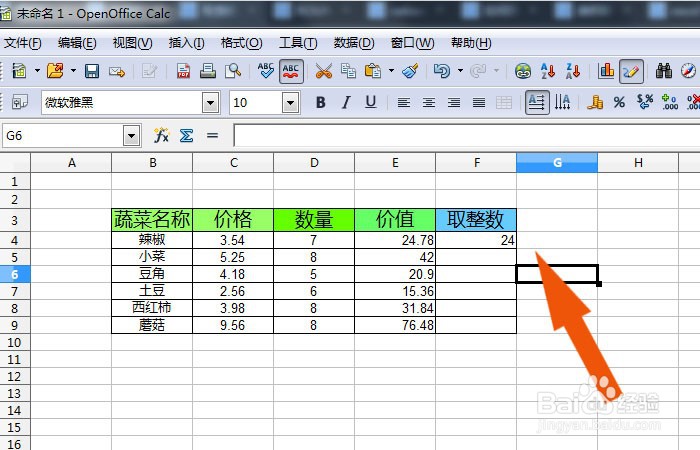
9、 最后,在表格中,拖动表格函数的单元格,显示出取整数的数据结果了,如下图所示。通过这样的步骤和方法,在OpenOffice软件中就学会使用取整数函数了。

声明:本网站引用、摘录或转载内容仅供网站访问者交流或参考,不代表本站立场,如存在版权或非法内容,请联系站长删除,联系邮箱:site.kefu@qq.com。
阅读量:123
阅读量:62
阅读量:55
阅读量:152
阅读量:194